User Guide - Windows 10
Table Of Contents
- Bun venit
- Componente
- Conexiuni de reţea
- Conectarea la o reţea wireless
- Utilizarea comenzilor wireless
- Conectarea la o reţea WLAN
- Utilizarea modulului de bandă largă mobilă HP (numai la anumite produse)
- Utilizarea serviciului HP Mobile Connect (numai la anumite produse)
- Utilizarea funcţiei GPS (numai la anumite produse)
- Utilizarea dispozitivelor wireless Bluetooth (numai la anumite produse)
- Conectarea la o reţea prin cablu
- Conectarea la o reţea wireless
- Navigarea pe ecran
- Caracteristici de divertisment
- Utilizarea unei camere Web (numai la anumite produse)
- Utilizarea sistemului audio
- Utilizarea caracteristicilor video
- Conectarea dispozitivelor video prin utilizarea unui cablu VGA (numai la anumite produse)
- Conectarea dispozitivelor video utilizând un cablu HDMI (numai la anumite produse)
- Conectarea unui port USB Type-C (compatibil cu Thunderbolt-3)
- Descoperirea şi conectarea afişajelor prin cablu utilizând MultiStream Transport
- Descoperirea şi conectarea la afişaje wireless compatibile Miracast (numai la anumite produse)
- Descoperirea şi conectarea la afişaje certificate WiDi (numai la anumite produse Intel)
- Managementul energiei
- Închiderea (oprirea) computerului
- Setarea opţiunilor de alimentare
- Utilizarea stărilor de economisire a energiei
- Utilizarea alimentării de la acumulator
- Găsirea de informaţii suplimentare despre acumulator
- Utilizarea instrumentului Verificare acumulator HP
- Afişarea nivelului de încărcare a acumulatorului
- Maximizarea duratei de descărcare a acumulatorului
- Gestionarea nivelurilor reduse de încărcare
- Scoaterea acumulatorului
- Economisirea energiei acumulatorului
- Depozitarea unui acumulator
- Dezafectarea unui acumulator
- Reinstalarea unui acumulator
- Utilizarea sursei de alimentare externă de c.a.
- Securitate
- Protejarea computerului
- Utilizarea parolelor
- Utilizarea software-ului antivirus
- Utilizarea software-ului paravan de protecţie
- Instalarea actualizărilor critice de securitate
- Utilizarea software-ului HP Client Security (numai la anumite produse)
- Utilizarea aplicaţiei HP Touchpoint Manager (numai la anumite produse)
- Instalarea unui cablu de siguranţă opţional (numai la anumite produse)
- Utilizarea unui cititor de amprente (numai la anumite produse)
- Întreţinere
- Copiere de rezervă şi recuperare
- Computer Setup (BIOS), TPM şi HP Sure Start
- Utilizarea instrumentului HP PC Hardware Diagnostics UEFI
- Specificaţii
- Descărcarea electrostatică
- Accesibilitatea
- Index
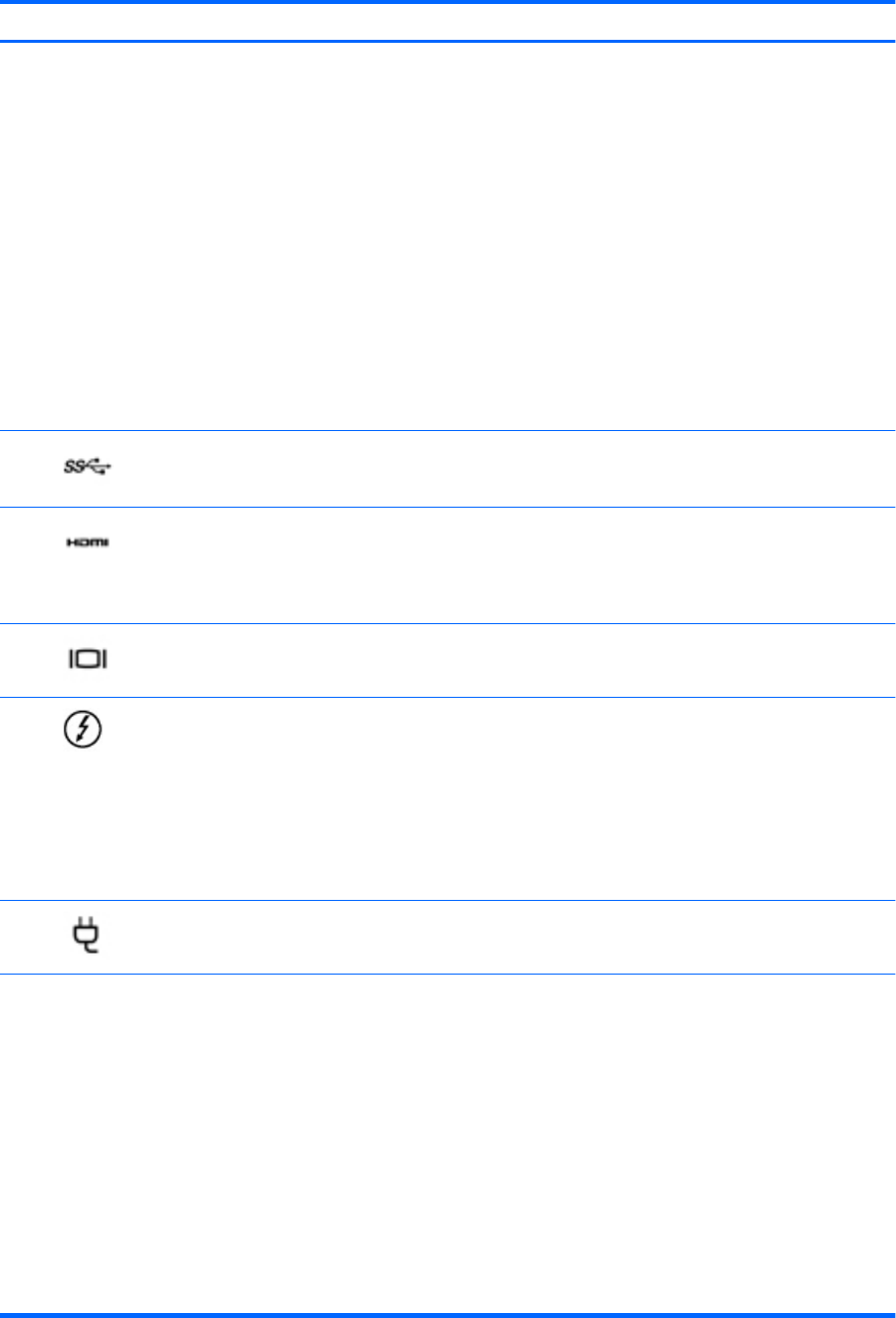
Componentă Descriere
AVERTISMENT! Pentru a reduce riscul de vătămare, reglaţi
volumul înainte de a vă pune căştile, căştile pastilă sau setul
cască-microfon. Pentru informaţii suplimentare despre
siguranţă, consultaţi Notificări despre reglementări, siguranţă şi
mediu.
Pentru a accesa acest ghid:
1. Tastaţi support în caseta de căutare din bara de
activităţi, apoi selectaţi aplicaţia HP Support Assistant.
– sau –
Faceţi clic pe pictograma cu semnul de întrebare din bara
de activităţi.
2. Selectaţi My PC (PC-ul meu), selectaţi fila Specificaţii,
apoi selectaţi Ghiduri pentru utilizatori.
NOTĂ: Când un dispozitiv este conectat la mufă, difuzoarele
computerului sunt dezactivate.
(3) Port USB 3.0 Conectează un dispozitiv USB opţional, cum ar fi o tastatură, un
mouse, o unitate externă, o imprimantă, un scaner sau un hub
USB.
(4) Port HDMI Conectează un dispozitiv opţional video sau audio, precum un
televizor de înaltă definiţie, orice componentă digitală sau
audio compatibilă sau un dispozitiv HDMI (High-Definition
Multimedia Interface – Interfaţă multimedia de înaltă definiţie)
de mare viteză.
(5) Port pentru monitor extern Conectează un monitor VGA extern sau un proiector.
(6) Porturi USB Type-C (compatibile cu
Thunderbolt-3) (2)
Conectează orice dispozitiv USB cu un conector de tip C.
NOTĂ: Porturile USB Type-C încarcă produse precum
telefoane mobile, laptopuri, tablete şi playere MP3, chiar şi
atunci când computerul este oprit. De asemenea, unele porturi
USB Type-C se conectează la dispozitive cu DisplayPort, VGA,
HDMI, Thunderbolt
TM
şi la alte dispozitive video pentru a asigura
ieşirea video.
NOTĂ: Pot fi necesare adaptoare (cumpărate separat).
(7) Conector de alimentare Conectează un adaptor de c.a.
(8) Led pentru acumulator Când sursa de c.a. este conectată:
●
Alb: Încărcarea acumulatorului este mai mare de 90%.
●
Chihlimbariu: Încărcarea acumulatorului este între 0 şi
90%.
●
Stins: Acumulatorul nu se încarcă.
Când sursa de c.a. este deconectată (acumulatorul nu se
încarcă):
●
Chihlimbariu clipitor: Acumulatorul a ajuns la un nivel
scăzut de încărcare a acumulatorului. Când acumulatorul
atinge un nivel critic de descărcare, ledul pentru
acumulator începe să clipească rapid.
●
Stins: Acumulatorul nu se încarcă.
Partea dreaptă 5










